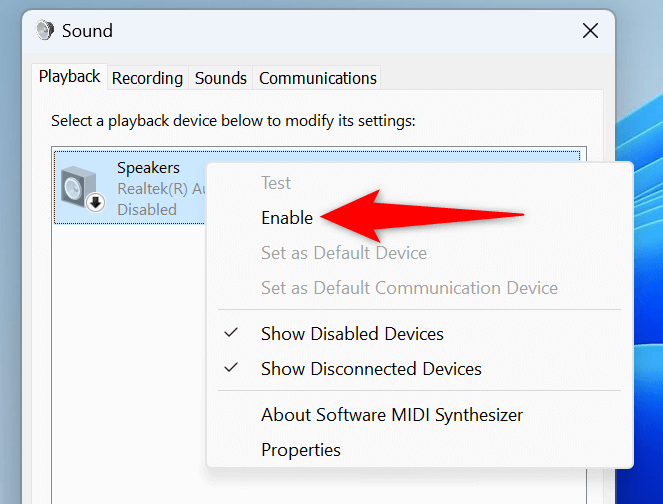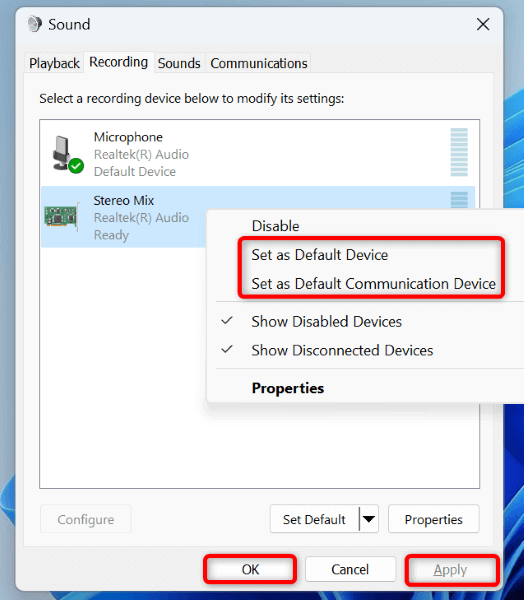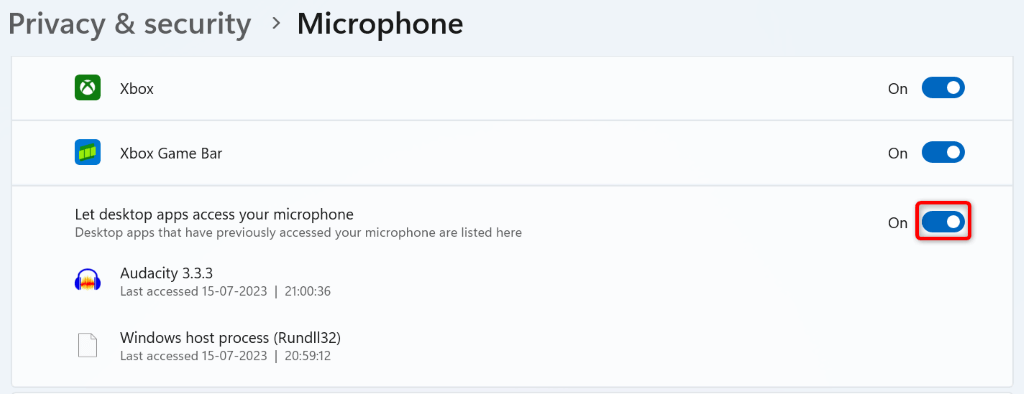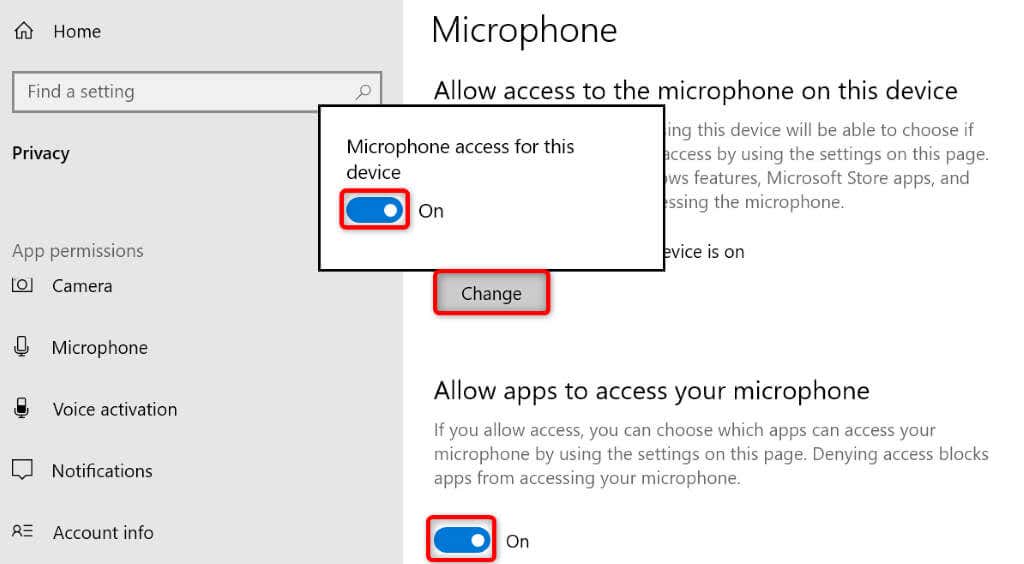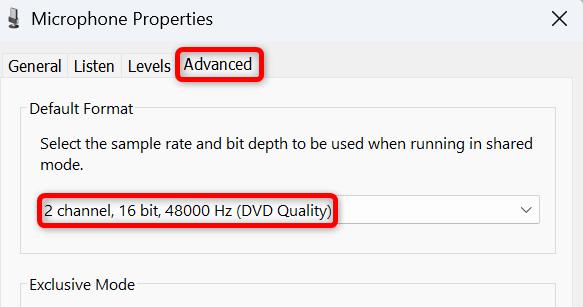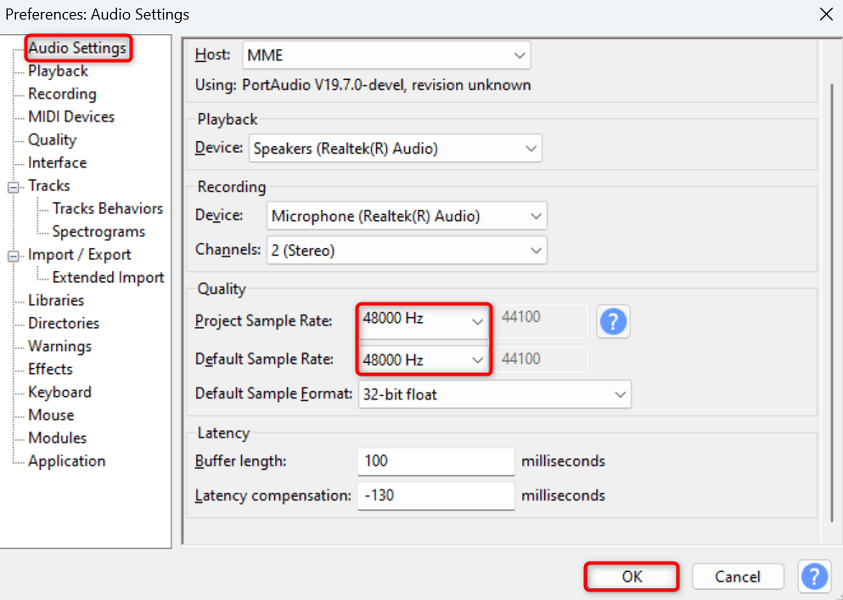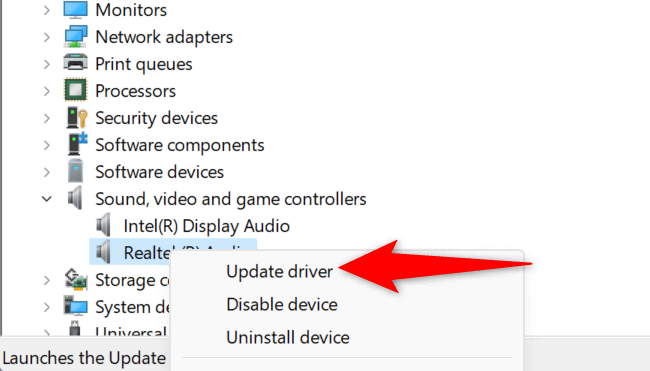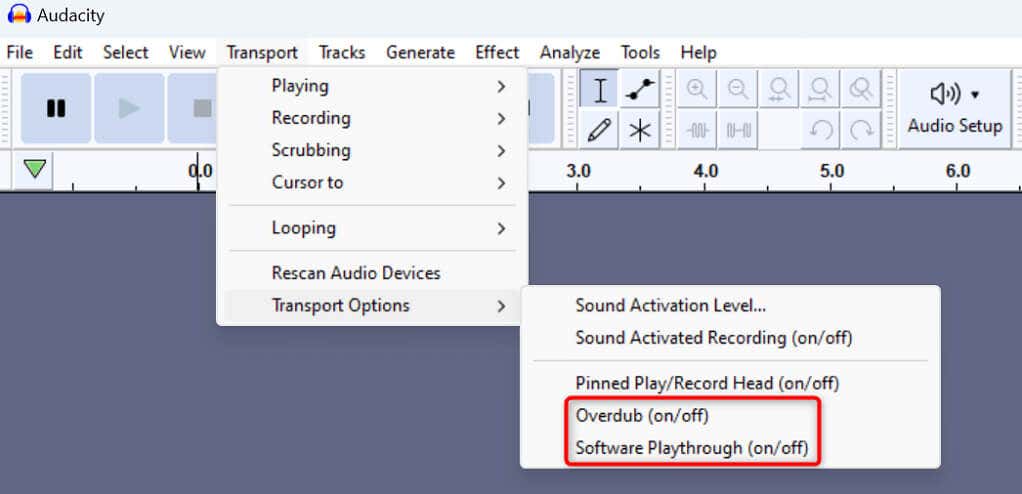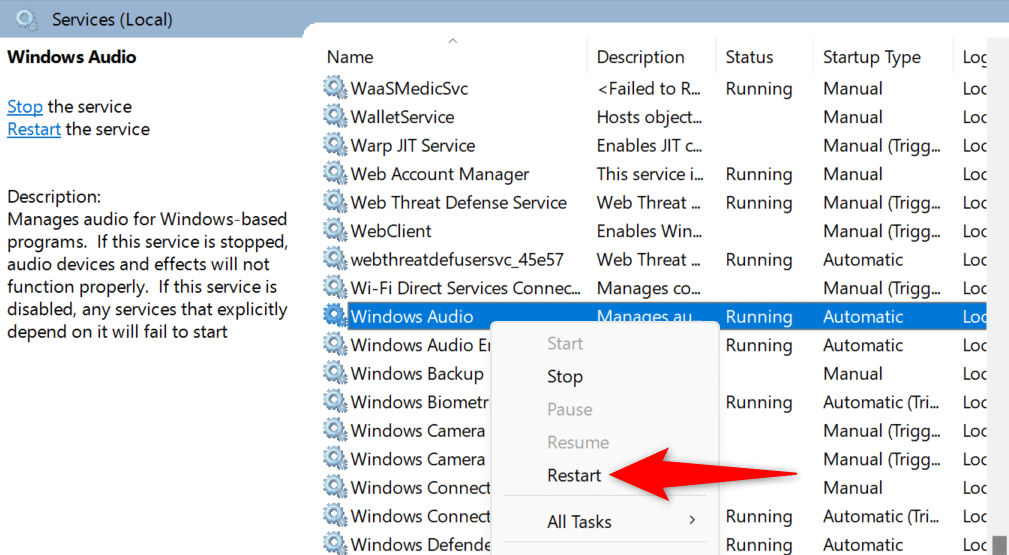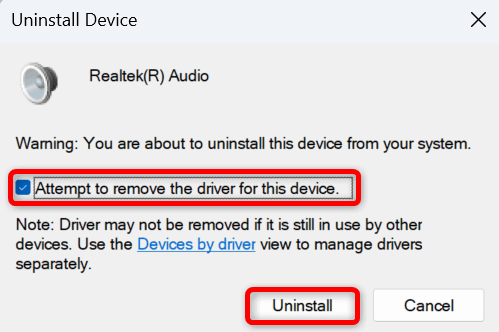Aveți probleme lucrează la proiectele tale în Audacity când aplicația continuă să spună „Eroare la deschiderea dispozitivului de sunet”? Aplicația dvs. poate întâmpina dificultăți în lucrul cu dispozitivele de redare și înregistrare, ceea ce duce la mesajul de eroare de mai sus. Puteți face câteva modificări aici și acolo pe computer pentru a rezolva eroarea. Vă vom arăta cum să faceți asta.
Câteva motive pentru care primiți eroarea Audacity de mai sus sunt că nu v-ați activat toate dispozitivele de sunet, computerul nu permite aplicației să vă acceseze microfonul, driverele dispozitivului de sunet sunt învechite sau defecte, un serviciu Windows obligatoriu nu rulează și multe altele.

Activați toate dispozitivele de sunet de pe computerul dvs.
Când primiți eroarea „Eroare la deschiderea dispozitivului de sunet ” în Audacity, verificați și activați toate dispozitivele de redare și microfon de pe computer. Acest lucru asigură că aplicația are acces la dispozitivul necesar atunci când lucrați la proiectele dvs. în aplicație.
Deschideți caseta de dialog Runapăsând pe Windows+ R.
Introduceți următoarele în casetă și apăsați pe Enter: mmsys.cpl
Deschideți fila Redare, faceți clic dreapta pe un dispozitiv de redare dezactivat și alegeți Activați. Faceți acest lucru pentru toate dispozitivele dezactivate din listă.
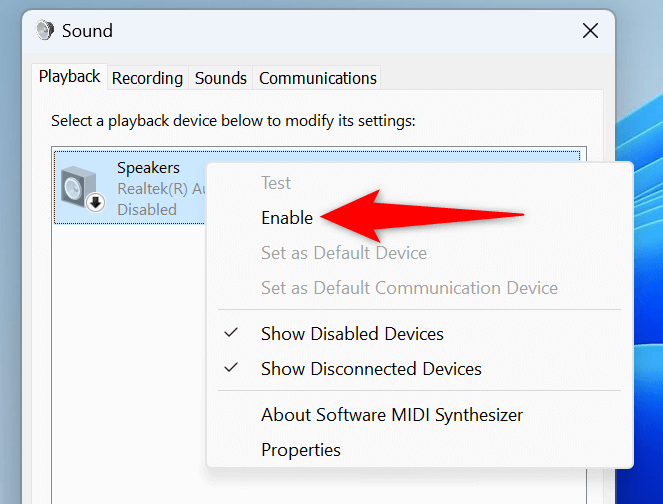
Faceți clic dreapta pe dispozitivul pe care doriți să îl setați ca dispozitiv de redare implicit și alegeți Setare ca dispozitiv implicitși Setare ca dispozitiv de comunicație implicit.
Comutați la fila Înregistraredin aceeași fereastră, faceți clic dreapta pe un dispozitiv de înregistrare dezactivat și alegeți Activați. Repetați acest pas pentru toate dispozitivele dezactivate din listă.
Faceți clic dreapta pe dispozitivul pe care doriți să îl utilizați ca dispozitiv de înregistrare implicit și alegeți Setare ca dispozitiv implicitși Setare ca dispozitiv de comunicare implicit.
ol>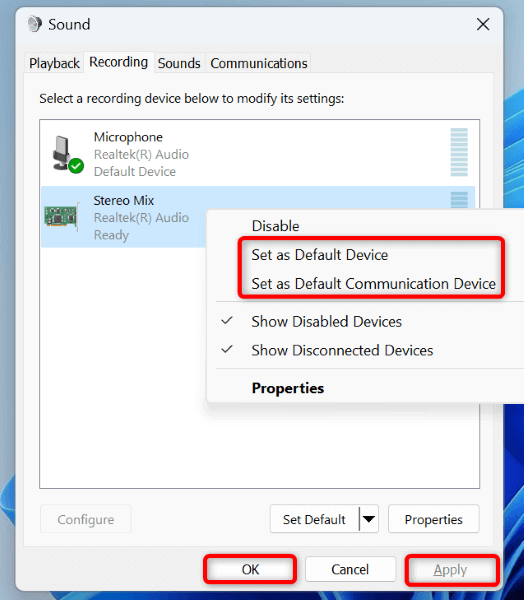
Selectați Aplicațiurmat de OKîn partea de jos.
Permiteți Audacity Accesați-vă microfonul pe computer
Audacity are nevoie de acces la microfonul dvs pentru a înregistra sunet. Dacă dvs. sau cineva ați refuzat această permisiune pe computerul dvs., acordați aplicației permisiunea microfonului pentru a vă rezolva problema.
Pe Windows 11
Deschideți Setăriapăsând pe Windows+ I.
Selectați Confidențialitate și securitateîn bara laterală din stânga și Microfonîn panoul din dreapta..
Activați opțiunile Acces la microfon, Permiteți aplicațiilor să vă acceseze microfonulși Permiteți aplicațiilor desktop să vă acceseze microfonul.
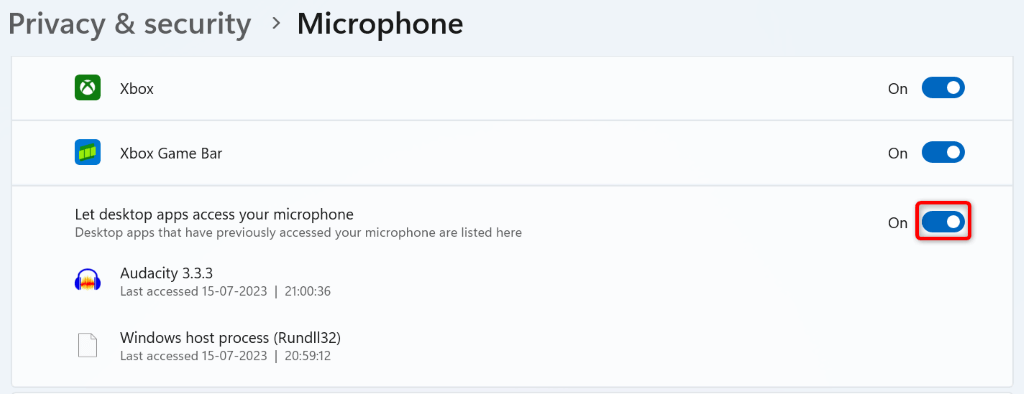
Pe Windows 10
Lansați Setăriapăsând pe Windows+ I.
Selectați Confidențialitateîn Setări.
Alegeți Microfonîn bara laterală din stânga.
Selectați Modificațiîn partea dreaptă și activați comutatorul.
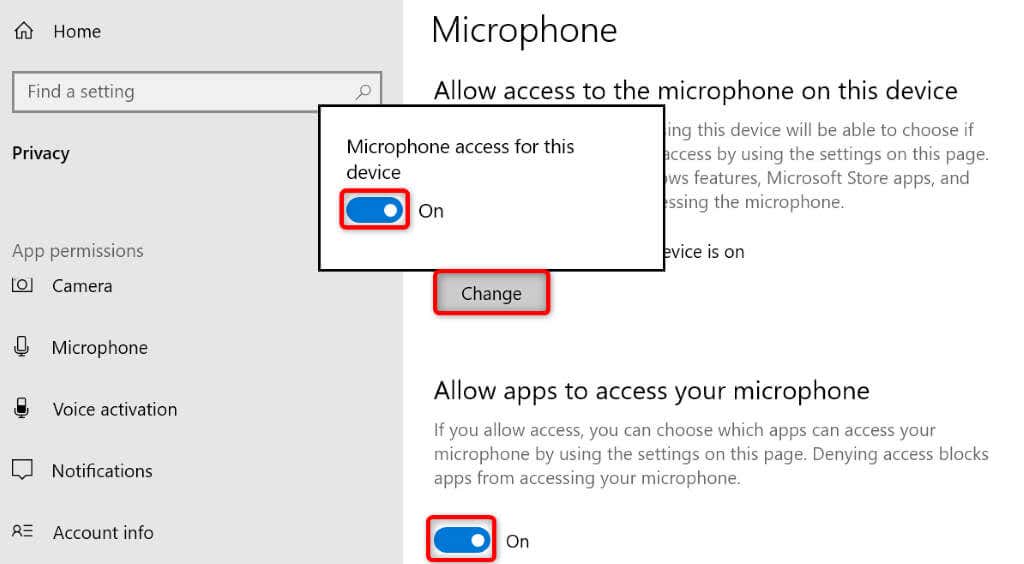
Activați opțiunea Permiteți aplicațiilor să vă acceseze microfonul.
Activați și opțiunea Permiteți aplicațiilor desktop să vă acceseze microfonul.
Selectați preferatul dvs. Dispozitive de sunet în Audacity
Este posibil să primiți un mesaj „Eroare la deschiderea dispozitivului de sunet” deoarece Audacity nu folosește dispozitivele preferate. Pentru a vă remedia problema, puteți seta manual dispozitivele de redare și înregistrare în aplicație.
Deschideți Audacitype computerul dvs.
Selectați Editați>Preferințedin bara de meniu.
Alegeți Setări audioîn bara laterală din stânga.
Selectați meniul derulant Redaredin dreapta și alegeți dispozitivul de redare preferat.

Selectați meniul derulant Înregistrareși alegeți microfonul preferat.
Alegeți OKîn partea de jos pentru a vă salva setările.
Ajustați rata de eșantionare în Audacity
Eroarea „Eroare la deschiderea dispozitivului de sunet” a Audacity poate rezulta din ratele de eșantionare incorecte specificate în aplicație. În acest caz, găsiți rata de eșantionare prestabilită a dispozitivului dvs. și utilizați acea frecvență în Audacity pentru a vă remedia problema.
Pentru a găsi rata de eșantionare a dispozitivului dvs.:
Deschideți Runfolosind Windows+ R, introduceți următoarele în casetă și apăsați pe Enter:
mmsys.cpl
Deschideți fila Înregistrare, faceți clic dreapta pe microfon și alegeți Proprietăți.
Accesați fila Avansat.
Rețineți rata de eșantionare afișată în secțiunea Format implicit. În următoarea captură de ecran, rata de eșantionare este de 48000 Hz.
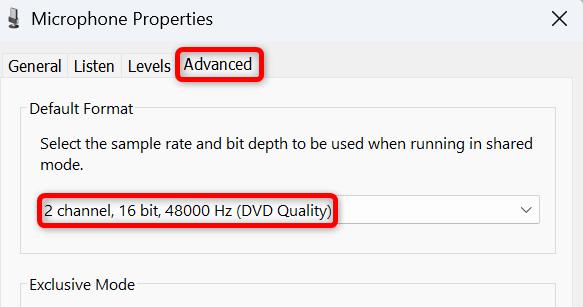
Pentru a modifica rata de eșantionare în Audacity:.
Deschideți Audacityși selectați Editați>Preferințe.
Alegeți Setări audioîn bara laterală din stânga.
Selectați meniul derulant Rata de eșantionare implicitădin dreapta și alegeți rata pe care ați notat-o mai sus. În cazul nostru, este 48000 Hz.
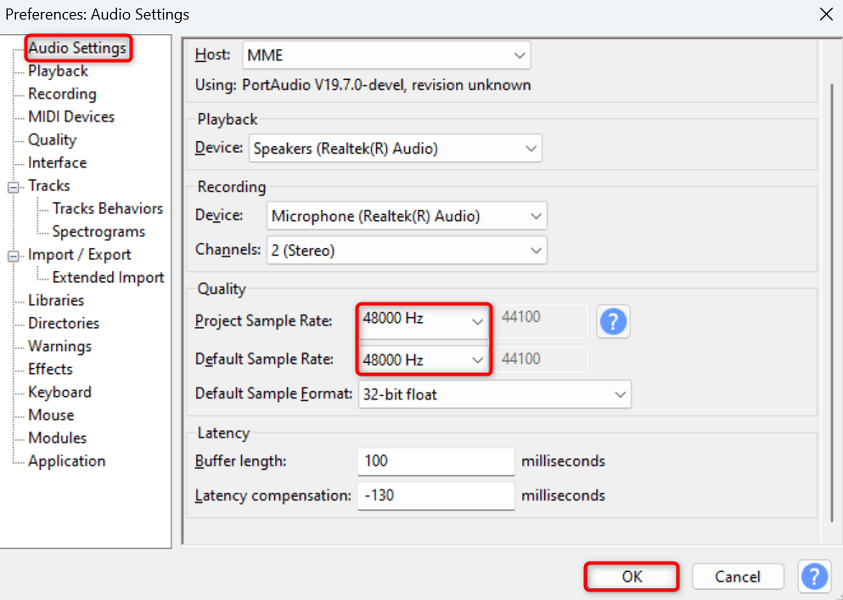
Selectați meniul derulant Rata de eșantionare a proiectuluiși alegeți aceeași rată pe care ați observat-o mai sus.
Selectați OKîn partea de jos pentru a salva modificările.
Actualizați driverele dispozitivului de sunet pe Windows
Driverele de dispozitiv de sunet învechite de pe computerul dvs. pot determina Audacity să nu deschidă fluxul de sunet, ceea ce face ca aplicația să afișeze mesajul de eroare de mai sus. În acest caz, actualizați driverele instalate pe dispozitiv pentru a vă rezolva problema.
Faceți clic dreapta pe meniul Startși alegeți Manager dispozitive.
Extindeți Controre de sunet, video și jocuri, faceți clic dreapta pe dispozitivul dvs. de sunet și alegeți Actualizați driverul.
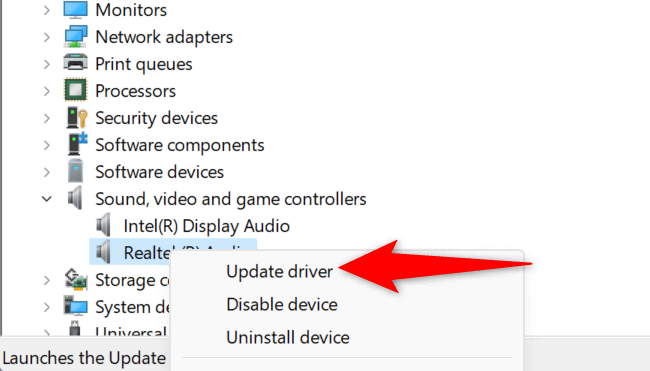
Selectați Căutați automat driverepe pagina următoare.
Lăsați Managerul de dispozitive să găsească și să instaleze cele mai recente drivere de sunet pe computer.
Reporniți computerul când ați actualizat driverele.
Dezactivați redarea și supraînscrierea software-ului în Audacity
Dezvoltatorii Audacity recomandă să dezactivați atât Software Playthrough, cât și Overdub caracteristici din aplicație pentru a remedia eventual o eroare „Eroare la deschiderea dispozitivului de sunet”. Puteți utiliza această metodă și puteți vedea dacă aceasta vă rezolvă problema.
Deschideți Audacitype computerul dvs.
Selectați Transport>Opțiuni de transportși dezactivați Playthrough software.
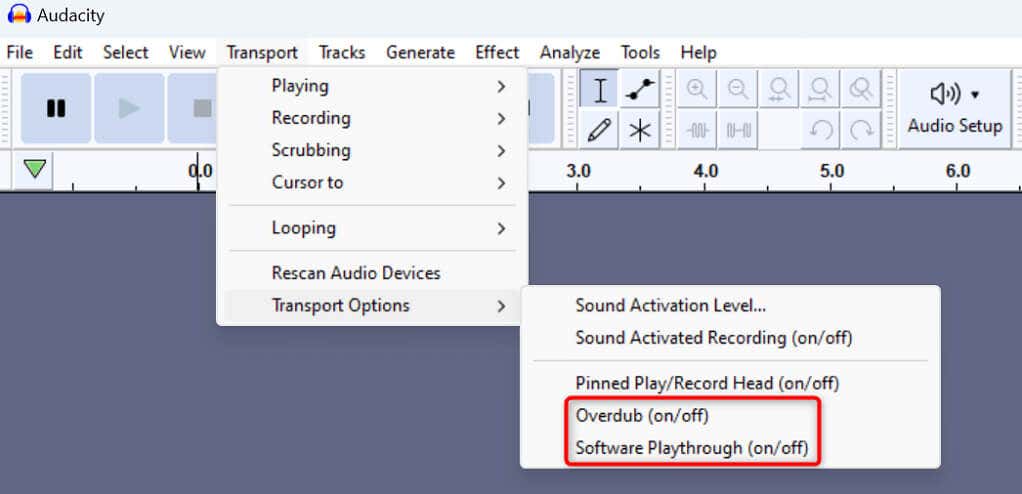
Alegeți din nou Transport>Opțiuni de transportși dezactivați Overdub.
Reporniți serviciile audio Windows necesare
Windows rulează diverse servicii audio în fundal pentru a ajuta aplicațiile instalate să deschidă fluxuri de sunet. Când întâmpinați probleme în aplicații audio precum Audacity, este posibil ca acele servicii Windows necesare să nu ruleze sau să funcționeze defectuos.
În acest caz, reporniți acele servicii și vedeți dacă asta vă rezolvă problema.
Deschideți Runapăsând pe Windows+ R, introduceți următoarele în casetă și apăsați pe Enter:
services.msc.
Faceți clic dreapta pe serviciul Windows Audiodin listă și selectați Reporniți.
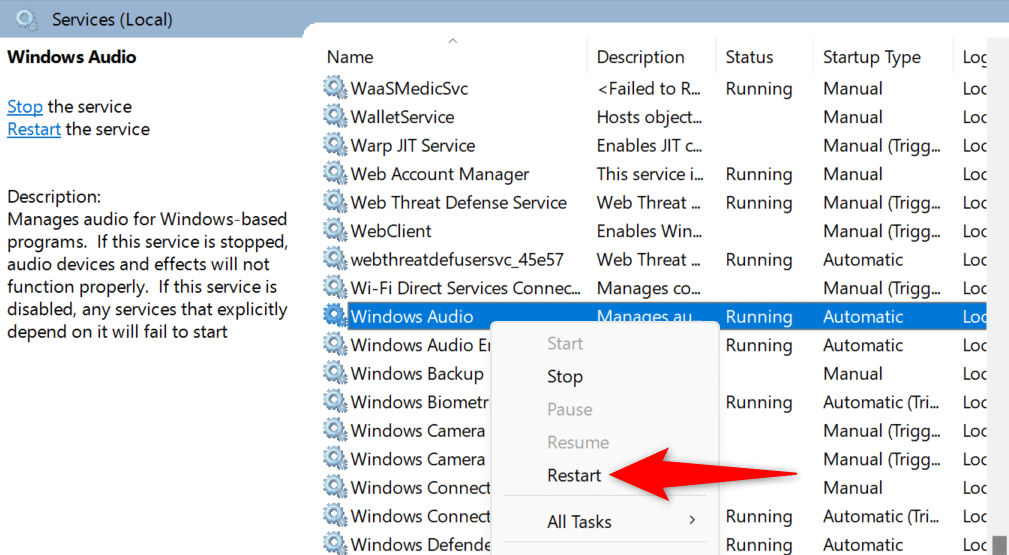
Faceți clic dreapta pe serviciul Windows Audio Endpoint Builderși alegeți Reporniți.
Închideți fereastra Serviciiși deschideți aplicația Audacity.
Eliminați și reinstalați dispozitivele dvs. de sunet
Dacă problema dvs. „Eroare la deschiderea dispozitivului de sunet” nu este remediată, dispozitivele dvs. de sunet pot fi defecte. În acest caz, dezinstalați și reinstalați acele dispozitive pe computer pentru a vă rezolva eventual problema.
Deschideți Manager dispozitivepe computerul dvs.
Extindeți Controre de sunet, video și jocuri, faceți clic dreapta pe dispozitivul dvs. de sunet și alegeți Dezinstalați dispozitivul.
Activați opțiunea Încercare de eliminare a driverului pentru acest dispozitivși alegeți Dezinstalare.
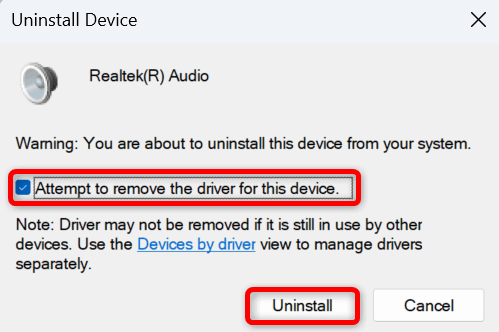
Reporniți computerul după ce ați scos dispozitivul de sunet.
PC-ul dvs. va instala automat dispozitivul dvs. la următoarea pornire.
Multe moduri de a rezolva problemele cu dispozitivele de sunet Audacity
Audacity afișează o eroare „Eroare la deschiderea dispozitivului de sunet” când aplicația are probleme la localizarea și lucrul cu dispozitivele dvs. de sunet. Această situație vă împiedică să utilizați aplicația pentru sarcinile dvs. Din fericire, problema nu este prea dificil de rezolvat.
Puteți folosi metodele de mai sus pentru a vă rezolva eroarea și pentru a vă relua activitățile în aplicație. Bucură-te!
.
Postări asemănatoare: